
インスペクターでビューワーが隠れる@カットページ
ダビンチリゾルブ17のときにサポートに問い合わせたら、フルHD(1920x1080)以上の解像度利用が仕様とのことでした。
対処法としては、
・解像度が小さいディスプレイを使っている場合はフルHD以上のディスプレイにする
・フルHD以上のディスプレイの場合はスケーリングを調整する
となります。
スケーリング調整
windowsの場合
デスクトップ上で右クリックし「ディスプレイ設定」を選択。

拡大縮小とレイアウトを100%に近い値に小さくする。

macの場合
macbook(私が使っているM1 macbook airでは)は、標準のディスプレイ設定ではカットページでインスペクタを開くと下記のようにビューワーが隠れてしまい編集に支障があります。

ディスプレイ設定を開き、スペースを拡大してください。
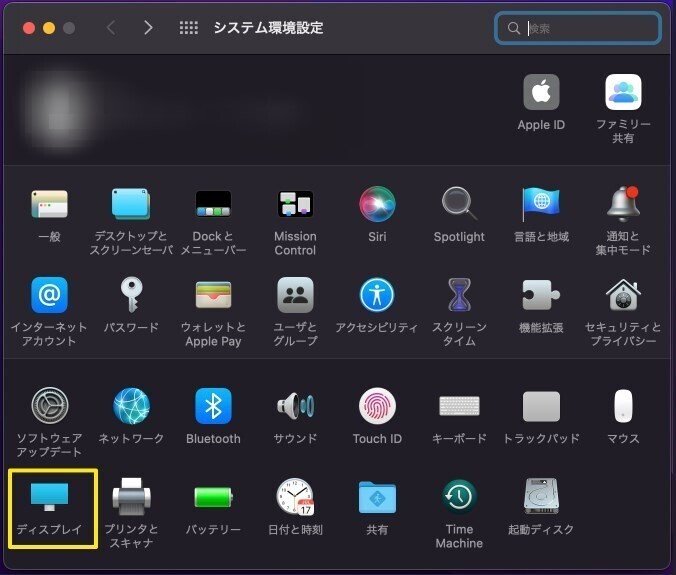

そうするとインスペクターを開いてもビューワーがほぼ全面表示できます(若干削られてしまいますが操作的には問題なし)。
もし気になるようであれば、カット以外の編集をエディットページで行うようにすると良いです。
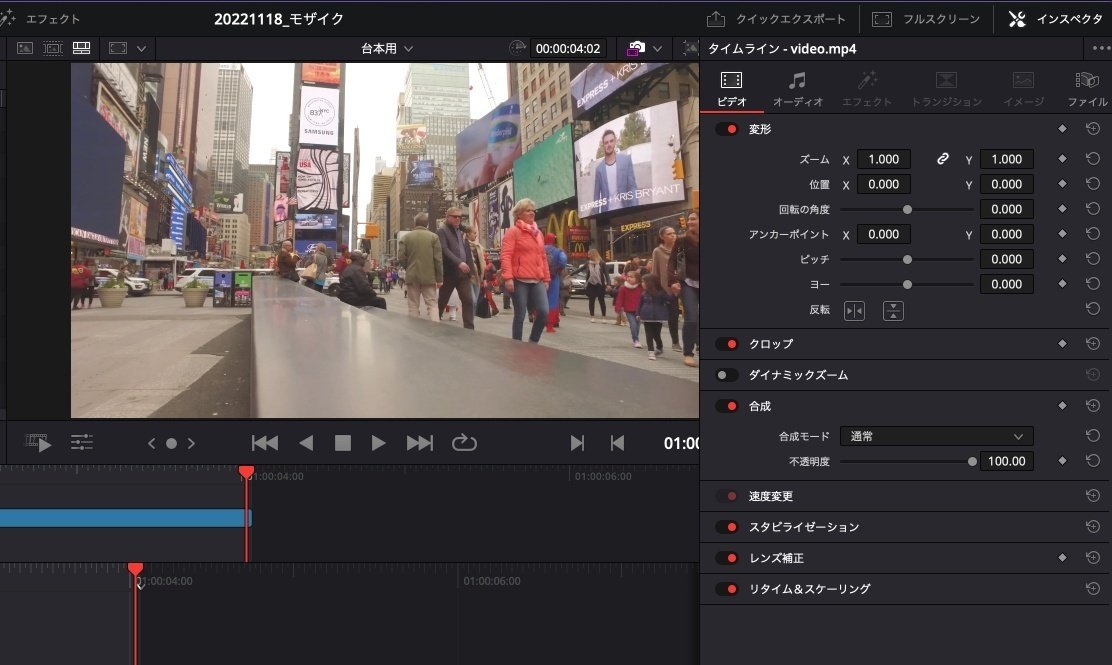
18.1から実装されたスケーリング機能で調整
環境設定→ユーザーインターフェイス設定の中にあるUI Display Scaleでダビンチリゾルブの画面スケーリングができます。こちらも試してみてください。
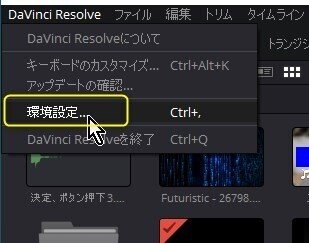

いいなと思ったら応援しよう!

